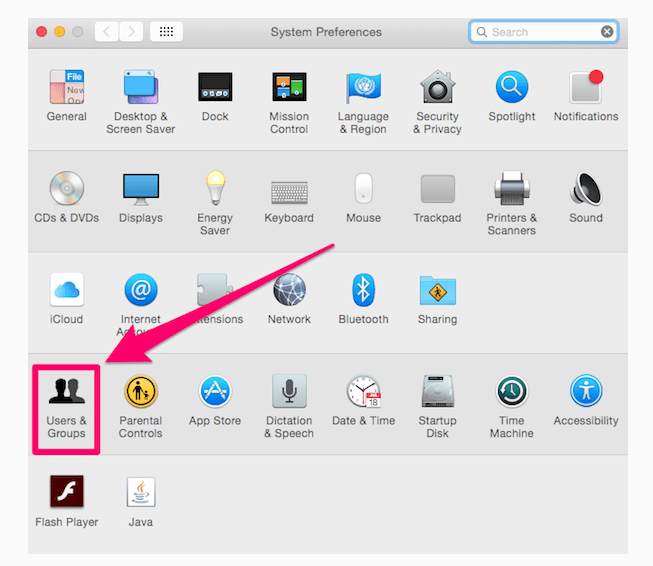Да ли сте икада помислили зашто изгледа да се ваша Мац машина покреће спорије сваки пут када је покренете? То је као да притиснете дугме за напајање, оно оживи и прође неколико минута пре него што можете да имате потпуну контролу над својим Мац-ом.
Разлог за то су зачепљени програми за покретање или их називате ставкама за пријаву. Без обзира на било који разлог зашто су инсталирани, стварају много сметњи сваки пут када покренемо наш Мац. Ове ставке за покретање поједу много системских ресурса, раде у позадини и доводе до тога да је нашем Мац-у потребно заувек да се покрене.
Дакле, једини начин да смањите време покретања је да их уклоните са листе ставки за пријаву.
Како уклонити ставке за покретање?
Ево корака о којима се говори у наставку који ће вас водити о томе како можете да онемогућите програме за покретање Мац-а.
МЕТОДА 1 – Коришћење системских подешавања
Корак 1 – Идите ка „Систем Преференцес“ , или кликните на Аппле лого који се налази у горњем левом углу екрана или користите Спотлигхт Сеарцх.
Да бисте позвали Спотлигхт, притисните цмд + размак.
Корак 2 – Одаберите опцију „Корисници и групе“ , ако на вашем рачунару постоји више корисника, листа ће се појавити на левој страни. Изаберите корисника за кога треба да уклоните ставке за покретање Мац-а.
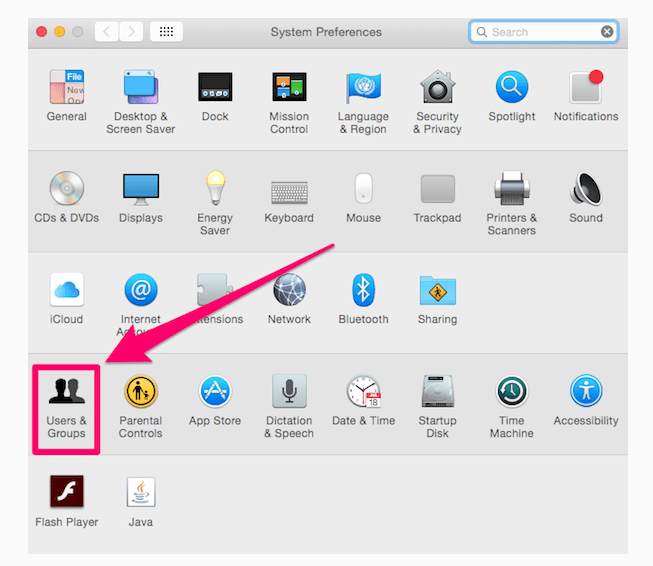
Корак 3- Сада, када сте изабрали правог корисника, на истом интерфејсу – кликните на картицу Логин Итемс .
Такође видети:-
Савети за смањење употребе меморије на Мац-у Размишљате о надоградњи свог Мац-а јер не добијате задовољавајући резултат? Али да ли заиста треба да га надоградите?...
Корак 4 – Ставке за пријаву састоје се од целе листе апликација која се аутоматски покреће сваки пут када покренете систем.
Корак 5 - Коначни обрачун! Изаберите апликације које желите да онемогућите > Кликните на симбол (-) . Такође можете уклонити више апликација тако што ћете држати цмд (команда) дугме.
Одабиром (-) биће уклоњене ставке за покретање, док ће клик на симбол (+) поново додати програме за покретање.
МЕТОДА 2 – Коришћење наменског софтвера
Ако не желите да ручно онемогућите ставке за пријављивање на Мац, постоји једноставно и брзо решење које можете испробати. Наменски софтвер који ће оптимално навести све ставке које само вашем Мац-у могу недостајати.
Покушајте да користите Систвеак-ов Цлеануп Ми Систем који је решење на једном месту за оптимизацију вашег система. Његове напредне функције не само да побољшавају перформансе вашег Мац-а, већ и помажу да се решите нежељених ствари.
Софтвер долази са функцијом Стартуп Манагер која помаже корисницима да управљају покретањем Мац-а омогућавајући лако омогућавање, онемогућавање или додавање ставки за пријаву.
Цлеануп Ми Систем наводи све ставке за пријаву на вашем Мац-у! Преузмите га сада из АппСторе-а.


Само покрените апликацију > Под брзином > Кликните на Стартуп Манагер > Појавиће се листа која приказује све апликације на листи ставки за покретање и ставки за пријаву. Једноставно додајте или уклоните ставке које вам више нису потребне. Неколико једноставних кликова може вам помоћи да уклоните нежељене апликације из ставки за пријаву.
Како поправити покварене стартне ставке?
Може доћи до ситуације да сте деинсталирали апликацију тако да се не појави када покренете систем. Али нажалост, деинсталирање апликације понекад оставља ставку за пријаву са поквареном везом, да бисте се решили тих делова, биће вам потребна посвећена апликација за ту сврху.
И на срећу, горе поменута апликација Цлеануп Ми Систем долази са услужним програмом за деинсталацију који вам може помоћи не само да ослободите непотребне апликације, већ и да избегнете повезане скривене или покварене датотеке.
Програм за деинсталацију уклања апликацију безбедно и потпуно!

Само покрените апликацију > Под Апликације > Кликните на Деинсталирај апликације > Појавиће се листа која приказује све инсталиране апликације са припадајућим датотекама > само изаберите апликације које вам више нису потребне и кликните на дугме Деинсталирај!
То је то, све је спремно!
Такође видети:-
Како форматирати УСБ на Мац-у? Желите да форматирате да знате како да форматирате УСБ диск на Мац-у? Ево чланка који вам може лако помоћи...
Закључак
Запамтите, увек можете ручно да отворите апликацију уместо да зависите од њеног отварања аутоматски. Коришћење горе наведених метода сигурно ће вам помоћи да онемогућите Мац програме за покретање и поправите покварене ставке за покретање. Иако би усвајање ефикасног решења као што је коришћење апликације за деинсталирање за уклањање свих нежељених апликација које не користите често, била одлична идеја.